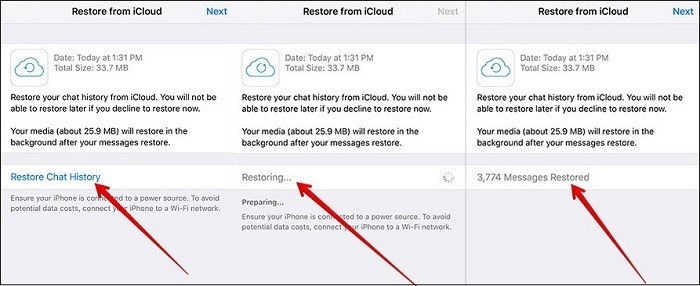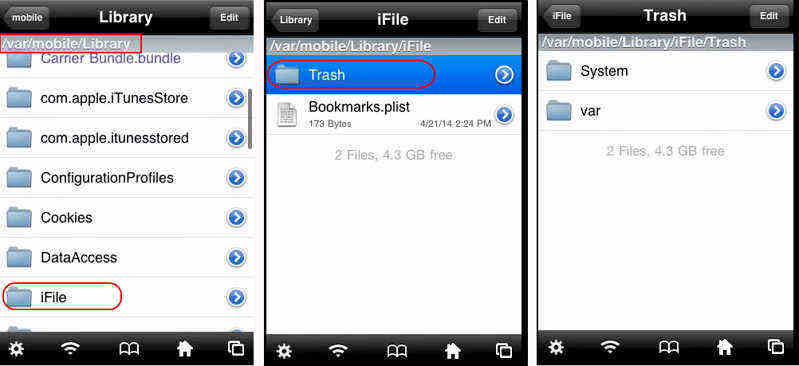數據恢復
如何恢復已刪除的Google雲端硬盤文件
無論是故意還是誠實的錯誤,大多數Google雲端硬盤用戶至少有一次會刪除基於雲的存儲服務上的文件。您可以通過多種方式恢復數據。一個是通過谷歌的解決方案。另一種方法是使用提供數據恢復解決方案的應用程序,其中大多數不僅僅是恢復Google雲端硬盤上的文件:惡意軟件攻擊導致本地存儲丟失的文件,硬件或軟件故障,例如崩潰的計算機和人為錯誤僅提及一些。
以下是有關如何從Google雲端硬盤恢復已刪除文件的綜合指南,例如永久刪除的文件或其他內容。
選項1:Google的內部解決方案 - 從垃圾桶/管理控制台/支持團隊恢復Google雲端硬盤上的丟失文件
要使此方法成功,有兩個先決條件:您必須是文件所有者或至少具有相關帳戶的主體訪問權限。 Google雲端硬盤保留刪除文件多長時間?如果永久刪除,文件必須從“廢紙簍”文件夾中永久刪除的最長天數不應超過25天。操作步驟如下:
- 1.登錄您的Google帳戶,然後點擊灰色方形圖塊的方框,導航至Google雲端硬盤服務。
- 2.它的藍色,黃色和綠色三角形圖標加上它下方的“Drive”字樣,很難錯過。
- 3.可以在Google雲端硬盤界面的左側窗格中訪問臨時刪除的文件。
- 4.突出顯示要恢復的文件,單擊“還原”,您將恢復文件。簡單。
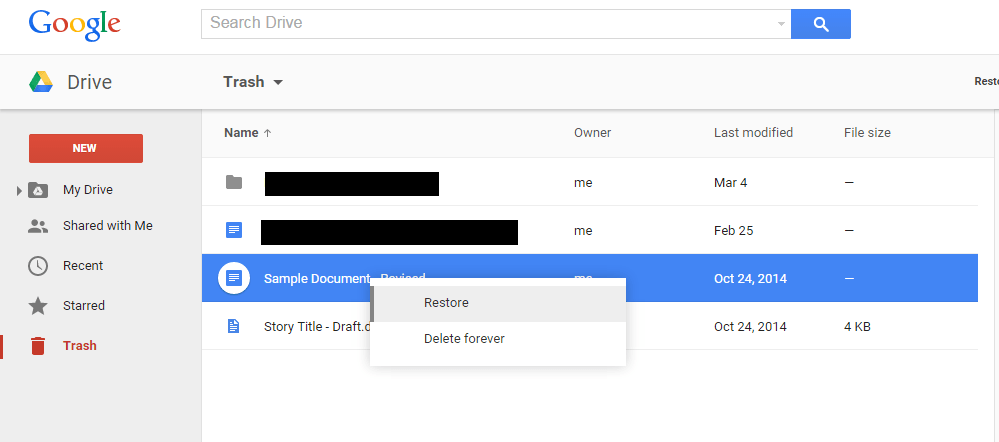
注意: 這可能不起作用的一些情況是:如果您不是文件的原始創建者,或者它不在您創建的文件夾中。在這兩種情況下,請聯繫原始文件/文件夾創建者。
如何將Google雲端硬盤恢復到之前的日期?對於在“廢紙簍”文件夾中永久刪除的文件,以下方法僅適用於Google App管理員(僅限G Suite管理員帳戶):
- 1.單擊方框,向下滾動並選擇管理控制台。
- 2.單擊“用戶”。這是該界面左側的第一個圖標;它類似於輪廓肖像。如果不在您的帳戶中,請選擇已刪除文件所有者的用戶。
- 3.在用戶配置文件的右上角,坐下三個垂直對齊點的圖標。
- 4.單擊它時,下拉菜單中的第二個選項是還原功能。
- 5.將出現一個日曆表單,您可以從中選擇刪除文件的近似日期。
- 6.指定您希望在日曆之前的選擇框中從Google雲端硬盤還原數據。
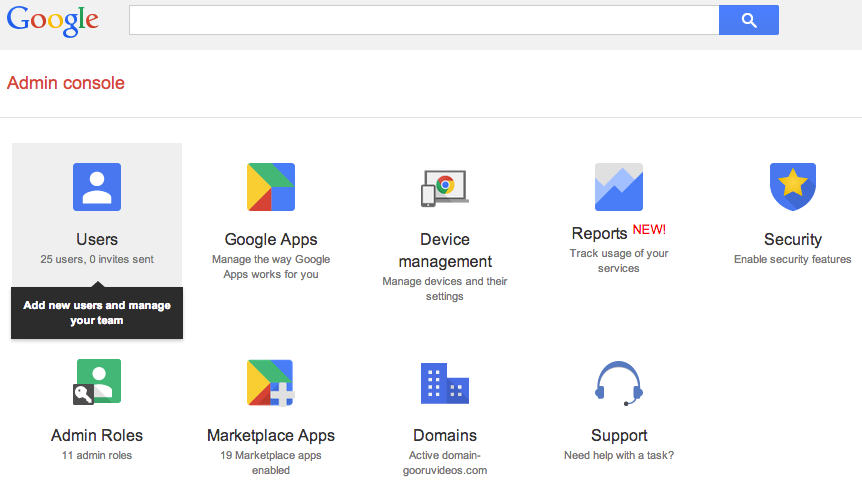
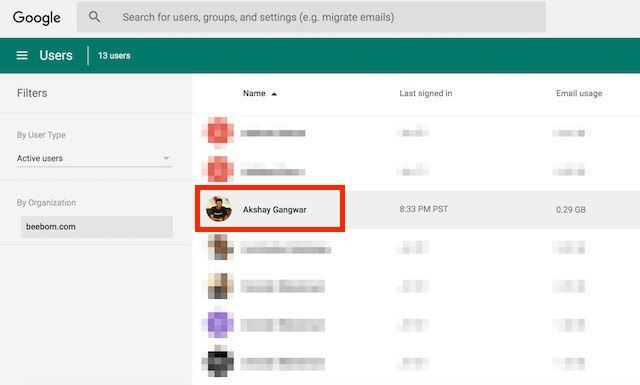
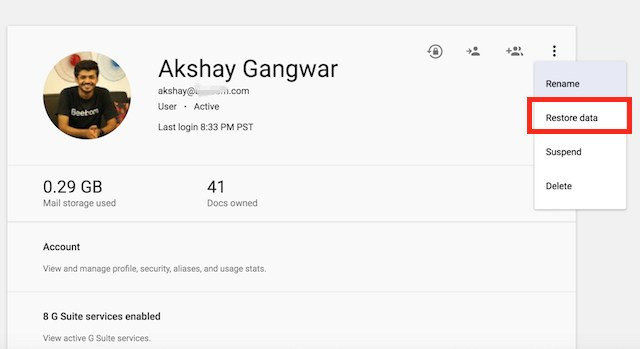
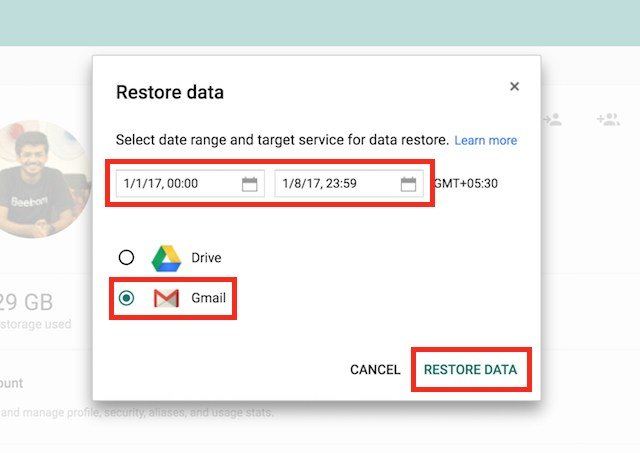
但Google Drive恢復已刪除的共享文件有一個很好的解決方法:聯繫Google的支持團隊。
- 1.單擊Google Drive界面右上角的設置圖標。
- 2.單擊常用搜索的“文件或恢復文件”結果,從而在列表中顯示。如果沒有,請在“幫助”搜索字段中進行搜索。
- 3.可以通過聊天或電子郵件聯繫Google支持團隊。在這兩個選項中,聊天最有效。
- 4.填寫並提交表格。他們的團隊成員將與您聯繫。描述你想要恢復的文件,他們會把你排除在外。
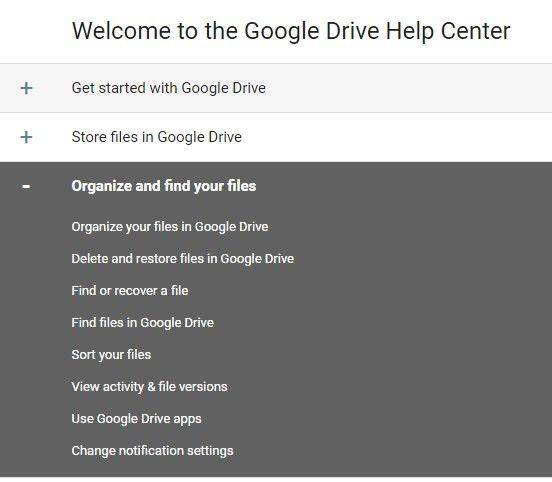
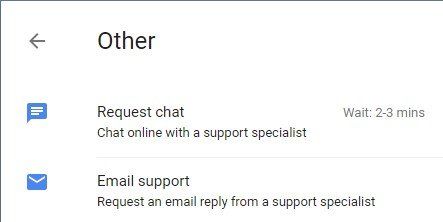
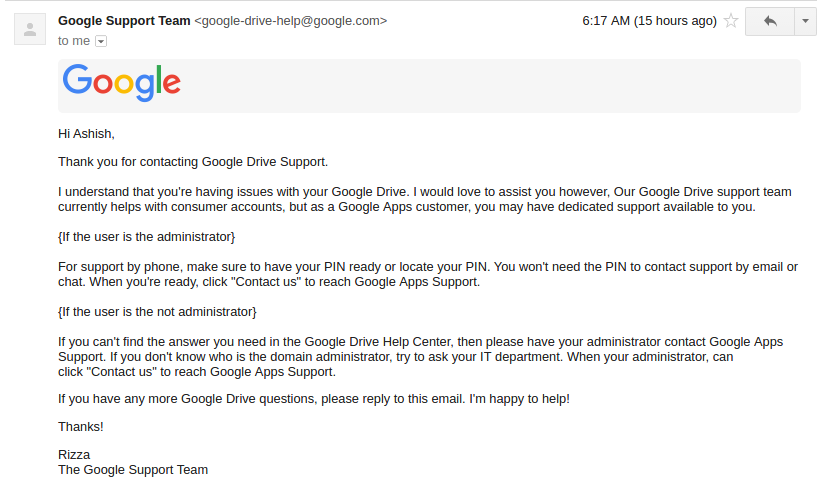
選項2:第三方解決方案 - 從Windows數據恢復中恢復丟失的文件
如何從Google雲端硬盤恢復文件?某些用戶可能會選擇使用第三方應用來幫助他們解決此問題。我們建議使用 UltData - Windows數據恢復 。簡單的UI加上其出色的功能使其從其他產品中脫穎而出。通過在免費試用版上恢復500MB來試用它。
- 步驟1.從官方網站下載,安裝並啟動此程序到任何可用的計算機。
- 第一個界面是選擇丟失的文件類型,選擇“文檔”,然後單擊“掃描”。
- 步驟3.掃描完成後,列出所有可恢復的文件。選擇要恢復的文件。單擊“恢復”以開始恢復。
免費下載適用於Win 10 / 8.1 / 8/7 / XP
安全下載
免費下載對於macOS 10.14及更低版本
安全下載

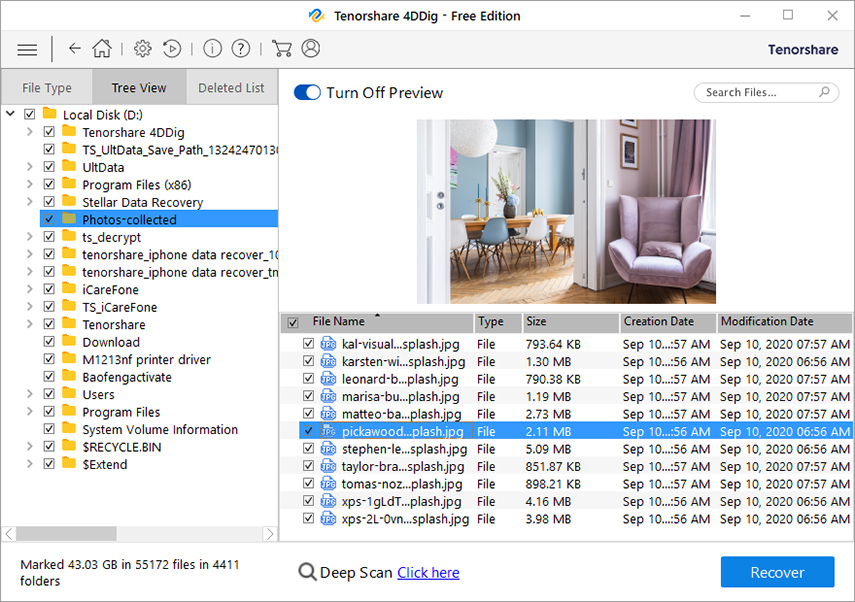
結論
在談論Google雲端硬盤文件丟失時,如果您無法在“廢紙簍”文件夾中找到該文件,建議使用高級搜索選項嘗試找到您的文件。這可能看起來很卑鄙,但谷歌通過過濾器和其他方便的選項使用起來相當簡單。本文應該可以幫助您恢復在Google雲端硬盤上丟失的文件。
<免費下載適用於Win 10 / 8.1 / 8/7 / XP
安全下載
免費下載對於macOS 10.14及更低版本
安全下載
這個有幫助嗎 ?